Samsung TV の明るさレベルを調整すると、薄暗い照明でも明るすぎる映像でも、視聴体験を向上させることができます。電池が弱ってリモコンが機能しなくなった場合でも、心配はいりません。リモコンを使わずに明るさ設定を変更するさまざまな方法があります。この記事では、Samsung TV の明るさレベルを調整するためのさまざまな方法について包括的なガイドを提供します。
物理ボタンを使用して明るさを調整する
ほとんどの Samsung テレビには、基本的なナビゲーションを可能にする物理ボタンが搭載されています。モデルによっては、背面にコントロール スティックがあったり、画面の中央下部にコントロール パネルがあったりします。これらのボタンを使用して明るさ設定にアクセスする方法は次のとおりです。
- 中央ボタンを押して設定メニューを表示します。
- [画像]を選択し、下にスクロールして[エキスパート設定]を見つけます。
- 明るさをタップし、物理ボタンを使用して必要な調整を行います。コントラスト、シャープネス、色、色合い (G/R)も調整できます。
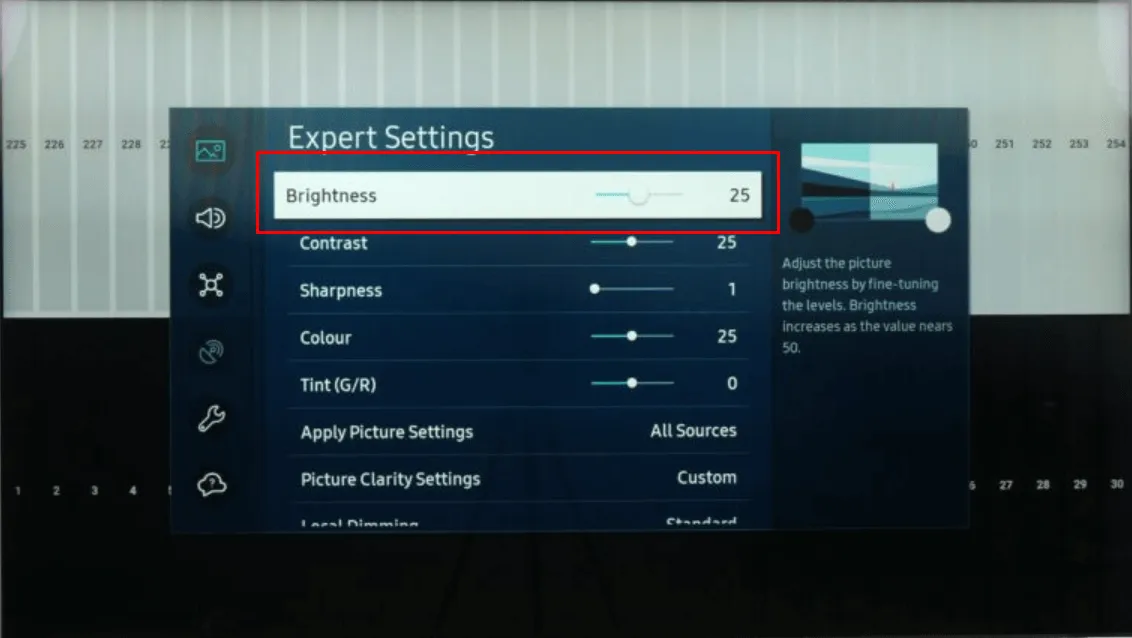
お使いのテレビ モデルに明るさを制御するための専用ボタンがない場合は、以下に説明する代替方法を検討する必要があります。
スマートリモートアプリを使用して明るさを調整する
最も簡単な解決策の 1 つは、Samsung が設計したSmartThingsアプリを使用することです。このアプリを使用すると、スマートフォンから明るさなどのさまざまな設定を調整できます。開始するには:
- Android デバイスの場合はGoogle Play ストアから、iPhone の場合はApp Storeから SmartThings アプリをダウンロードしてください。
- お使いの携帯電話と Samsung TV の両方が同じ Wi-Fi ネットワークに接続されていることを確認してから、アプリを通じてペアリングします。
- ペアリングが完了したら、アプリの「設定」に移動し、「エキスパート設定」オプションで明るさを調整します。
Android スマートフォンにIR ブラスターが搭載されている場合は、赤外線リモート アプリを使用して Wi-Fi なしで明るさを管理することもできます。推奨される IR リモート アプリは次のとおりです。
BixbyまたはAlexaによる音声コマンド調整
Samsung TV にBixbyやAlexaなどの音声アシスタント機能が搭載されている場合は、話すだけで明るさのレベルを制御できます。Bixby を使用するには、次の手順に従います。
- SmartThings アプリを開き、マイクボタンをタップします。
- 「明るさを 50% に設定してください」と言って、それに応じてレベルを調整します。
Alexa ユーザーの場合は、Alexa をデフォルトのアシスタントとして設定する必要があります。設定手順については、Samsungサポート ページを参照してください。設定が完了したら、SmartThings アプリを使用してコマンドを開始します。「Alexa、明るさを 40% に設定して」
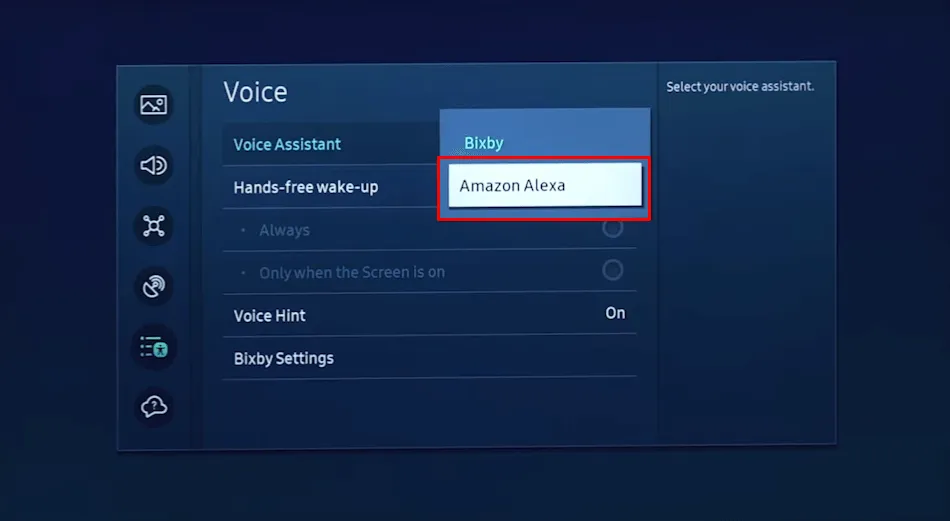
設定コントロールにワイヤレスキーボードを活用する
ワイヤレス キーボードが利用できる場合は、明るさ設定を変更するための効果的なツールとして使用できます。手順は次のとおりです。
- ワイヤレス キーボードの USB ドングルをテレビの空いている USB ポートに差し込みます。
- Samsung TV の電源を入れ、ホーム画面が表示されたら、ナビゲーション キーを使用して[設定]メニューにアクセスします。
- 「画像」オプションを見つけて、好みに応じて明るさの設定を調整します。

よくある質問
さらに詳しい情報やサポートが必要な場合は、元のソースにアクセスして詳しい情報を入手してください:ソースと画像。
コメントを残す